如何重置IE浏览器默认设置?重置IE浏览器默认设置的方法讲解
2019-09-16 10:35 704人浏览 0 条评论
IE问题解决办法文章由小编整理发出,内容真实有效,欢迎提出您的意见IE系列文章由小编在互联网中整理并且发出,内容保障真实健康.
如何重置IE浏览器默认设置很多小伙伴们都不知道,接下来小编带来重置IE浏览器默认设置的方法讲解。希望可以帮助到大家。
第一步:打开IE选项(如下图:)
如果没有这个选项或者找不到IE 可以按 WIN+R快捷键 输入inetcpl.cpl 然后确定快速打开IE选项

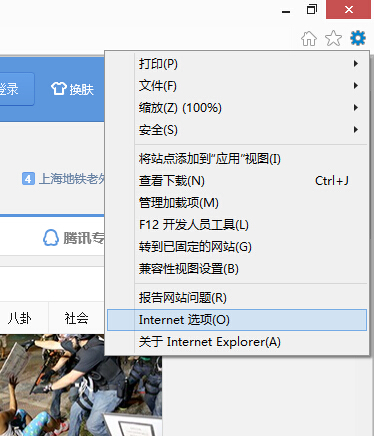
如果没有这个选项或者找不到IE 可以按 WIN+R快捷键 输入inetcpl.cpl 然后确定快速打开IE选项
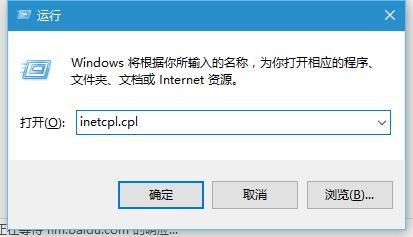
第二步:删除历史记录,表单数据,密码等。
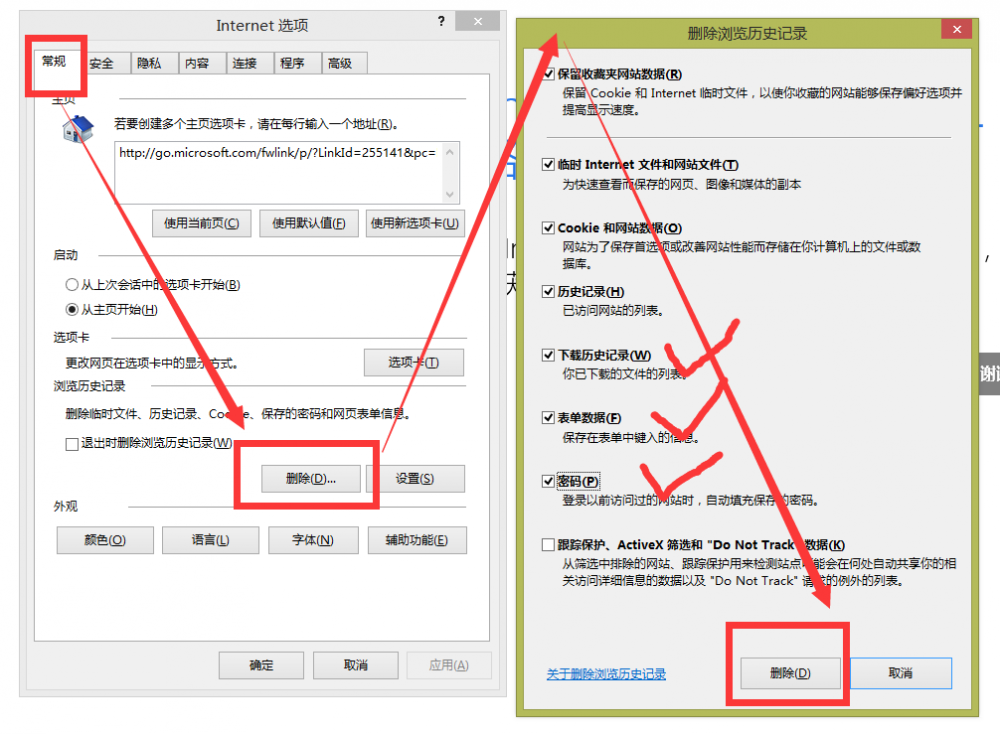
第三步:再按以下操作设置一下windows的权限
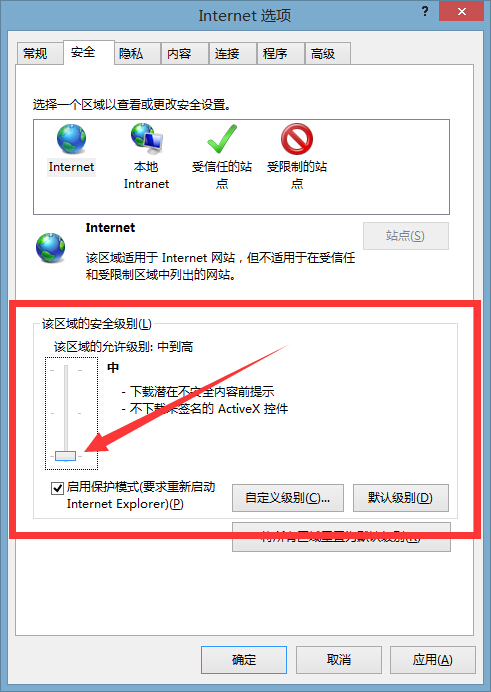
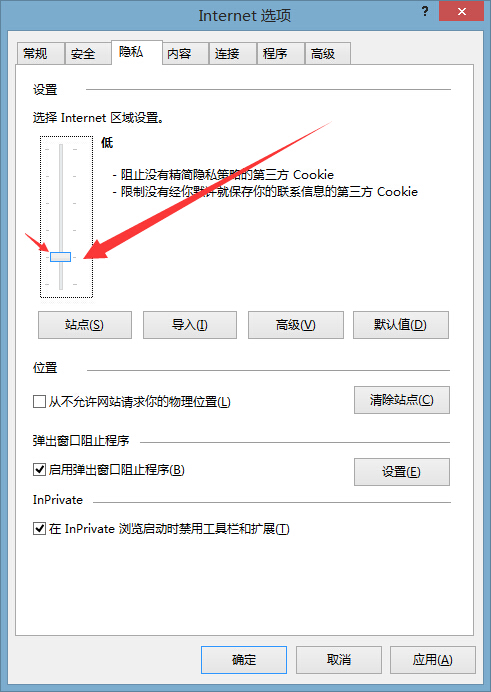
第四步:将IE浏览器重置为默认设置(如下图)
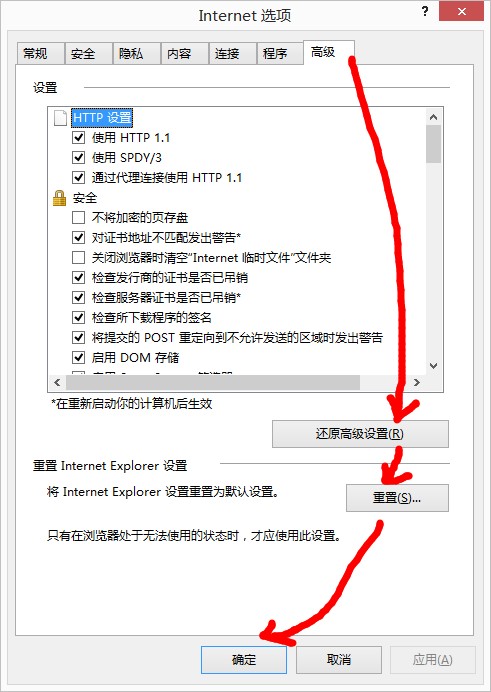
操作完这些先看一下软件是否能正常运行了。
还有一种情况是这样的,如果一打开软件就类似以下提示,说没证书的,还有一堆英文的,只要打开系统IE自带的浏览器去掉两项勾的设置就Ok
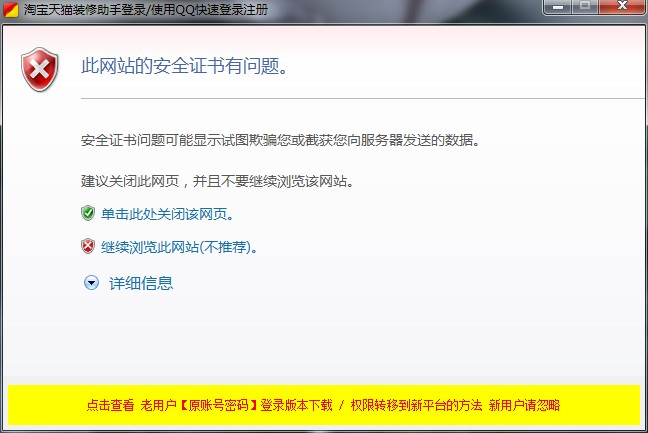
解决方法就是去掉IE高级选项里的两项勾即可,具体看下方图片,把勾去掉,再运行软件就完美了哦
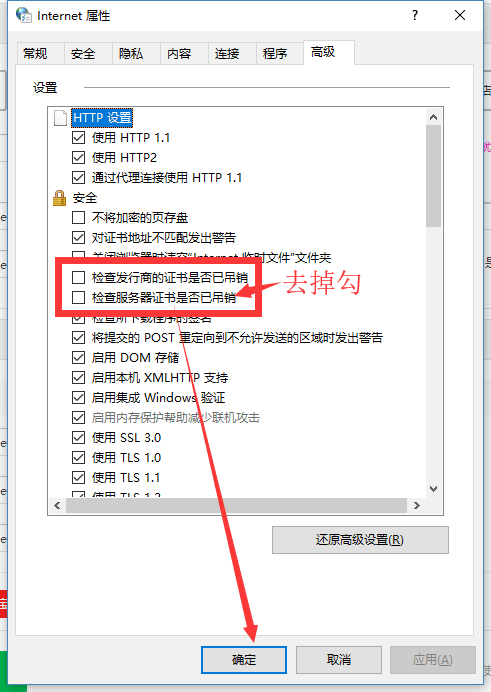
最后一步:如果以上操作完可以先试一下软件是否能打开,如果都没有用,重启自家路由器,公司台式机的话就插拔自己主机下的网线(这步完事就基本搞定了!)
以上就是iefan网小编为大家带来的重置IE浏览器默认设置的方法讲解,喜欢的小伙伴们请大家继续关注IE浏览器中文网。
还有更多的IE类办法指南,需要用户多多的发掘,可以在搜索框进行搜索查找,如果您觉得文章解决不了您的问题,可以加入QQ群,帮您解决问题。
相关资讯
留言评论
系统推荐








发表回复
要发表评论,您必须先登录。